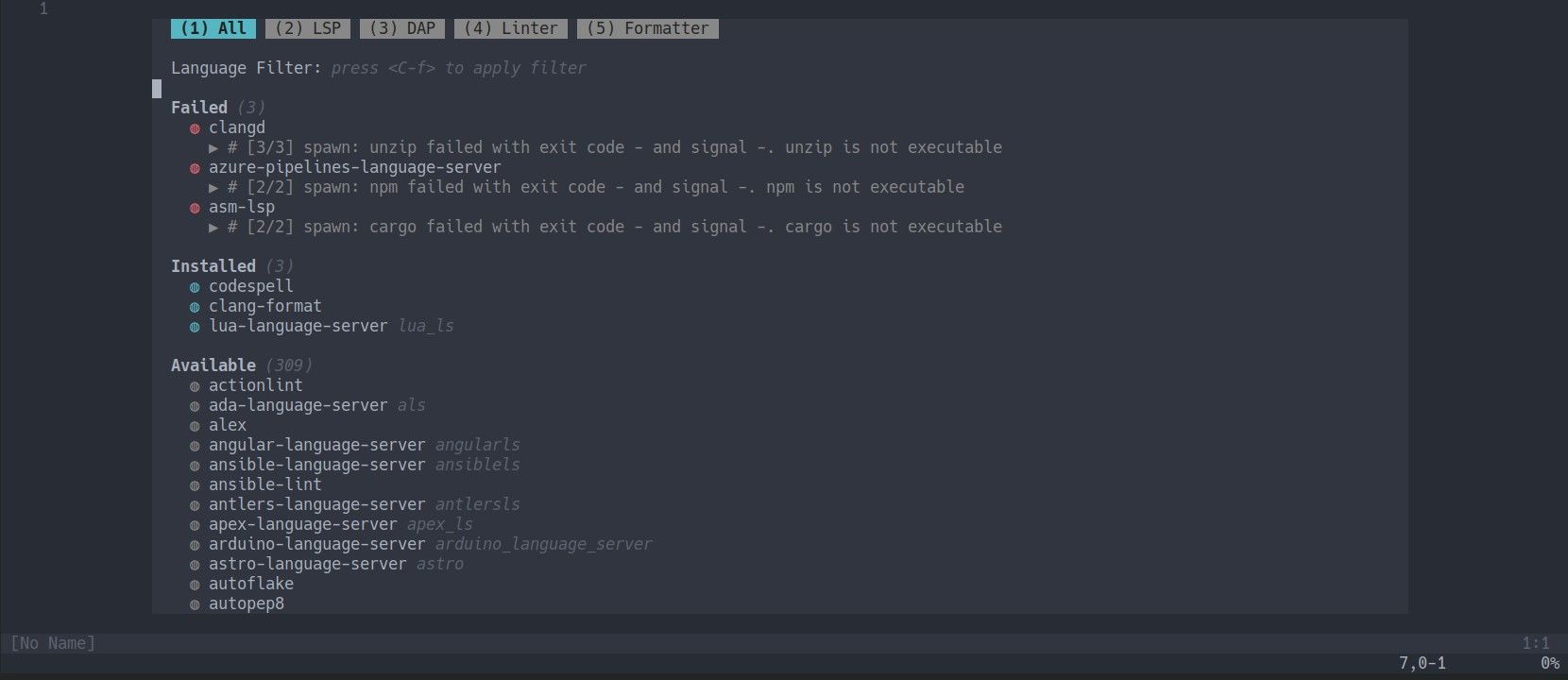Cara Mengubah Neovim Menjadi IDE Lengkap di Linux

Table of content:
Neovim adalah editor teks modern, kaya fitur, dan sangat dapat diperluas yang menjadi semakin populer di kalangan pengembang dalam beberapa tahun terakhir. Meskipun hadir dengan berbagai fitur di luar kotak, itu juga dapat diubah menjadi lingkungan pengembangan terintegrasi (IDE) yang lengkap dengan bantuan berbagai plugin dan konfigurasi.
Ini bisa sangat berguna bagi pengembang yang lebih suka bekerja di satu lingkungan yang kuat yang dapat menangani semua aspek alur kerja mereka. Pelajari bagaimana Anda dapat meningkatkan Neovim dan mengubahnya menjadi IDE lengkap di Linux.
Langkah 1: Instal Plugin Neovim
Plugin adalah inti dari setiap editor kode, baik itu Vim, Neovim, atau Visual Studio Code. Plugin membantu Anda meningkatkan dan memperluas fungsionalitas instalasi default Neovim. Ini juga salah satu cara termudah untuk membuat sesi pengkodean Anda produktif dan jauh lebih menyenangkan.
Untuk menginstal dan mengelola plugin untuk Neovim, pertama-tama, Anda perlu mengunduh dan menginstal pengelola plugin. Anda memiliki banyak opsi untuk dipilih tetapi yang paling umum digunakan adalah vim-plug, packer.nvim, dein, dan lazy.nvim.
vim-plug adalah pengelola plugin yang umum digunakan yang dapat Anda pilih untuk dipasang. Setelah terinstal, Anda kemudian dapat menelusuri plugin pilihan Anda untuk diinstal ke dalam pengaturan Neovim Anda menggunakan sintaks instalasi yang sesuai dari pengelola plugin.
Untuk menambahkan fitur IDE-esque ke Neovim, saya sarankan untuk menginstal plugin ini:
- Pohon NERDT: Penjelajah sistem file yang mudah dan banyak akal untuk Neovim. NERDTree memungkinkan Anda untuk mengintegrasikan penjelajah pohon direktori ke dalam pengaturan Neovim Anda yang berfungsi serupa dengan sidebar pengelola file di editor kode berbasis GUI seperti Visual Studio Code, Sublime Text, dll.
- Teleskop: Kustomisasi pencari fuzzy untuk Neovim yang membantu Anda dengan cepat mencari dan menavigasi file, tag, buffer, simbol, dan bagian lain dari proyek Anda.
- mason.nvim: Manajer paket untuk Neovim yang dapat Anda gunakan untuk menginstal dan mengelola server LSP, server DAP, linter, dan pemformat.
Dengan ketiganya terinstal, Anda akan melihat peningkatan yang signifikan dalam produktivitas Anda. Jangan malu untuk mencari dan memasang lebih banyak plugin karena tampaknya sesuai dengan pengaturan Anda.
Inilah sintaks untuk menambahkan plugin baru ke Neovim menggunakan pengelola plugin yang disebutkan di atas. Untuk demonstrasi, kami akan memasang plugin Telescope.
Menginstal plugin Neovim mirip dengan cara Anda menginstal plugin di Vim. Anda perlu mengedit file init Neovim yang terletak di ~/.config/nvim/init.vim dan tambahkan baris berikut sebelumnya panggil plug#end().
Sintaks untuk vim-plug:
Plug 'nvim-lua/planetray.nvim'
Plug 'nvim-telescope/telescope.nvim', {'tag': '0.1.1'} Sekarang, luncurkan Neovim dan jalankan : Pasang Instal perintah untuk menginstal plugin.
Untuk packer.nvim, masukkan baris berikut di ~/.config/nvim/lua/plugins.lua:
use {
'nvim-telescope/telescope.nvim', tag = '0.1.1',
requires = { {'nvim-lua/plenary.nvim'} }
} dein pengguna perlu menambahkan baris berikut ke init.vim mengajukan:
call dein#add('nvim-lua/plenary.nvim')
call dein#add('nvim-telescope/telescope.nvim', { 'rev': '0.1.1' }) Sintaks untuk lazy.nvim adalah:
{
'nvim-telescope/telescope.nvim', tag = '0.1.1',
dependencies = { 'nvim-lua/plenary.nvim' }
}return {
'nvim-telescope/telescope.nvim', tag = '0.1.1',
dependencies = { 'nvim-lua/plenary.nvim' }
}
Meskipun tidak diperlukan, Anda dapat mengambil file konfigurasi Anda sebelum memulai Neovim. Itu saja yang perlu Anda lakukan untuk menambahkan plugin ke Neovim.
Langkah 2: Siapkan Server LSP dan DAP
Protokol Server Bahasa atau server LSP menambahkan fitur seperti pelengkapan otomatis semantik, linting, coretan kesalahan, dan lainnya ke pengaturan Neovim Anda. Menggunakan plugin manajer paket seperti mason.nvim, Anda akan dapat menginstal dan mengelola server LSP dengan cepat untuk beberapa bahasa pemrograman dan skrip yang didukung dalam beberapa klik.
Dukungan untuk bahasa pemrograman berkisar dari bahasa umum seperti bahasa Assembly (ASM_x86_x64), C/C++, dan JavaScript hingga hal-hal esoteris seperti Brainf#ck.
Protokol Adaptor Debug atau server DAP memungkinkan Anda untuk menjalankan dan men-debug aplikasi seperti yang Anda lakukan di IDE tradisional. Anda mendapatkan fitur menonjol dari debugger tradisional seperti menyetel breakpoint, melangkah ke dalam, melewati, dan melalui blok kode, melampirkan ke aplikasi yang sedang berjalan, melihat status aplikasi, dll.
Itu sedang dikembangkan dan akan meningkat saat pembaruan baru didorong. DAP memungkinkan Anda untuk men-debug aplikasi Anda dalam Neovim, jadi Anda tidak perlu bergantung pada alat debugging dan logging eksternal untuk tugas-tugas sederhana.
Berikut cara memasang LSP, linter, atau pemformat apa pun dengan Mason:
- Jalankan instance baru dari Neovim.
- Masuk ke mode perintah dan ketik :Tukang batu.
- Ini akan membuka jendela manajer paket Mason. Di sana, cari dan instal paket mana pun yang Anda inginkan.
- Untuk hasil terbaik, mulai ulang Neovim.
Itu semua langkah yang diperlukan untuk menginstal paket dengan mason.nvim di Neovim.
Langkah 3: Personalisasi Neovim Dengan Tema Kustom
Tema sangat penting untuk benar-benar mempersonalisasi pengaturan Neovim Anda. Neovim menawarkan dukungan untuk berbagai tema khusus. Jika mau, Anda bahkan dapat menulis tema Anda sendiri menggunakan beberapa tema khusus sebagai referensi.
Perlu diingat bahwa Anda harus terbiasa dengan bahasa skrip Vimscript jika Anda ingin menulis tema Anda sendiri.
Jika Anda tidak ingin melalui kerumitan itu, pencarian Google cepat akan memberi Anda banyak halaman tema.
Ingin Solusi Cepat untuk Menyiapkan Neovim? Katakan Tidak Lagi!
Meskipun disarankan agar Anda mengatur Neovim Anda secara manual dari awal agar sesuai dengan kebutuhan Anda, kadang-kadang, Anda mungkin memerlukan pengaturan cepat saat bepergian yang tidak memakan waktu dan tenaga, namun menawarkan sebagian besar fitur IDE .
Nah, Anda beruntung karena ada skrip pengaturan Neovim yang melakukan hal itu! Bertemu skrip kickstart.nvim. Ini adalah salah satu cara tercepat untuk meningkatkan Neovim tanpa harus mengonfigurasi setiap komponen secara manual.
Yang perlu Anda lakukan hanyalah menyalin file konfigurasi, init.lua ke dalam ~/.config/nvim/ direktori.
Pastikan untuk mencadangkan file konfigurasi Nvim yang sudah ada jika Anda ingin mengembalikan semua perubahan. Setelah Anda selesai menyalin file konfigurasi, cukup mulai atau mulai ulang Neovim dan skrip akan mulai menjalankan dan menginstal semua fitur.
Pilih preferensi Anda saat muncul dan biarkan selesai menginstal. Pada akhirnya, Anda seharusnya sudah menyiapkan instans Neovim yang berfungsi penuh dan kaya fitur.
Sekarang Anda Tahu Cara Merombak Neovim untuk Pengembangan
Sekarang Anda tahu cara mengintegrasikan fitur IDE ke dalam editor kode Neovim. Dengan modifikasi ini, efisiensi pengkodean dan produktivitas Anda secara keseluruhan pasti akan tumbuh secara eksponensial.
Ingatlah bahwa meskipun plugin dapat mempersingkat jarak antara editor kode seperti Neovim dan IDE tradisional, akan selalu ada perbedaan dan fitur yang tidak dapat ditiru.
Jika Anda merasa pengaturan Neovim Anda melewatkan fitur tertentu, coba temukan atau tulis skrip untuknya, atau pertimbangkan untuk menginstal editor kode atau IDE yang berbeda untuk pemrograman.